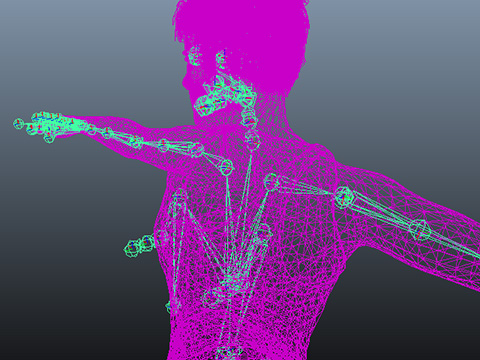输出 FBX 角色(3 添加)
可将角色直接输出成 FBX 格式,再用喜好的 3D 工具创作动画,如 3Ds Max 或 Maya 而无需用 3DXchange 输出角色。仍需安装 3DXchange Pipeline 版本。
输出静态 FBX 角色
若要输出已蒙皮之 FBX 角色创作动画:
-
准备角色(裸体或着装)。

-
运行 File >> Export >> FBX (Clothed Character) 命令。
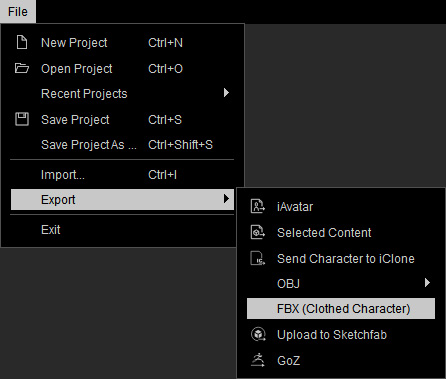
-
会显示 Export FBX 面板:
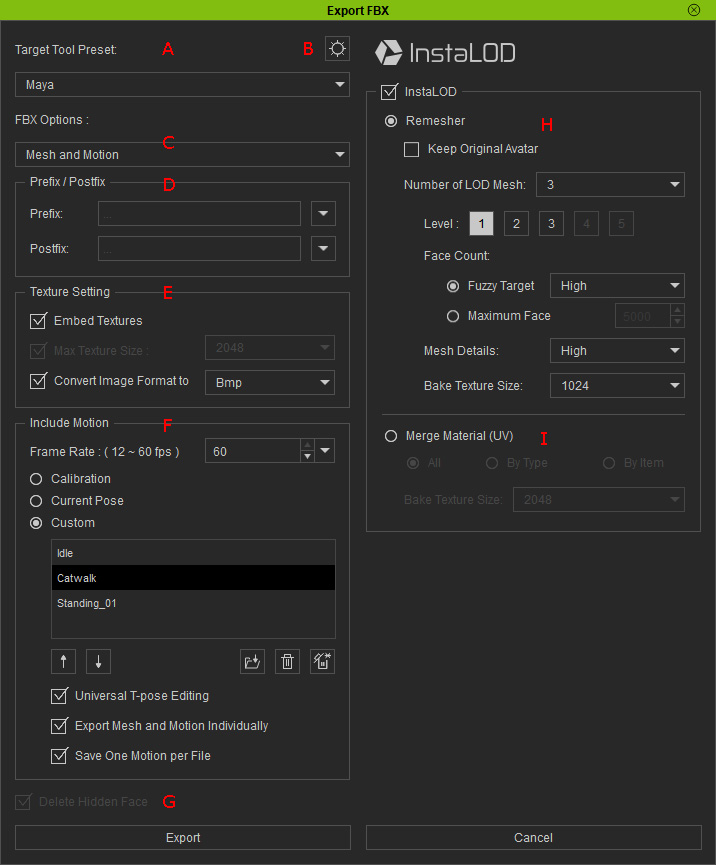
- Target Tool Preset:使用下拉列表决定要加载 FBX 文件的目标 3D 工具。
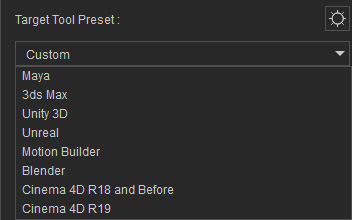
- Advanced Settings:选取不同的 Target Tool Preset 後,某些高级设置会自动设置。
- Prefix / Postfix:此设置可在文件名添加前缀字或后缀字。
- Texture Setting:使用该设置决定贴图尺寸及格式。
- Include Motion:可添加动作(校正动作、iMotion、MotionPlus)至输出的 FBX 中。
- Delete Hidden Mesh:勾选此方框删除隐藏网纹面以降低 FBX 文件大小。
- Remesher:其中设置用于重建网纹面以降低文件大小或用于制作 FBX 文件的 LOD 效果。然而,因为模型在重置时拓蹼会改变,所以属於破坏型处理。
- Merge Material:其中设置可用于结合材质以降低 FBX 文件大小。
- Target Tool Preset:使用下拉列表决定要加载 FBX 文件的目标 3D 工具。
- 单击 Export 按钮以输出 FBX 格式之角色。
- 将输出之 FBX 角色加载至所选用之 3D 软件。

 注:
注:汇入 FBX 至 Maya 时,谨记切勿勾选 Group 方框(在 General Options 中),因为勾选的话,角色将无法载回 Character Creator。
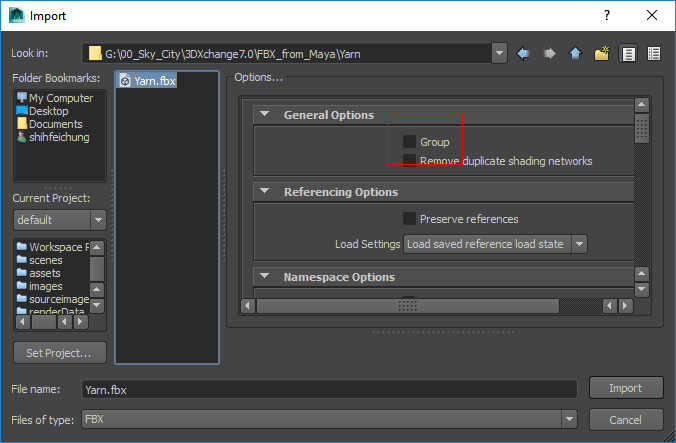
-
此角色已蒙皮且可用于制作动画。